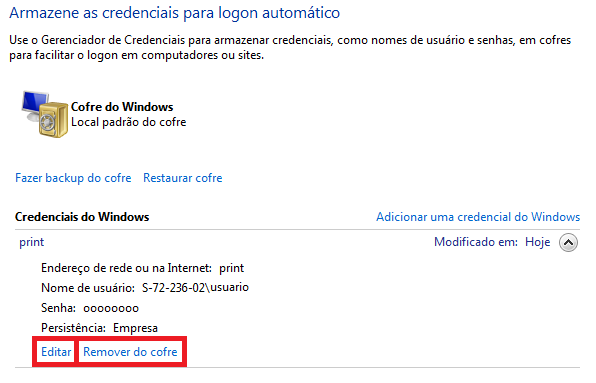Informações de Acesso e de Configuração | Configuração das Impressoras – Windows
1. Pré-Requisitos:
Configuração do Firewall
Utilizando o Anti-vírus oficial da UFRGS (preferencial)
Para o funcionamento adequado do sistema de impressão é fortemente recomendado realizar a instalação do antivírus oficial da UFRGS em seu Windows, pois ele já possui firewall integrado e pré-configurado para o bom funcionamento dentro da nossa rede, dispensando qualquer configuração extra.
- Em quais máquinas podem ser instalado o antivírus oficial da UFRGS?
Todas as máquinas que possuam número de patrimônio. (UFRGS, ou de projetos). Se você é aluno, e precisa instalar em seu laboratório de projeto, fale com seu orientador.
- Quem pode baixar o antivírus oficial da UFRGS?
Somente os Professores podem realizar o download através do portal do servidor.
- Posso instalar o antivírus em casa?
Não. Trata-se de um produto licenciado apenas para máquinas patrimoniadas, e também por estar pré-configurado para somente se auto-atualizar, dentro das dependências da UFRGS.
Utilizando o Firewall do Windows ou de terceiros
Se você optar por utilizar o firewall padrão do Windows, ou alguma aplicação de terceiros, saiba que todos essas implementações de firewall são configuradas por padrão com regras restritivas. Dependendo como está configurado as regras o seu firewall, elas podem afetar a comunicação com nosso servidor impressão, causando lentidão ou erros ao imprimir.
Se você não estiver utilizando o antivírus da UFRGS e estiver encontrando problemas ao imprimir do windows, consulte a FAQ: Por que minhas impressões estão lentas?
Acesso Administrativo para Instalação de Drivers
Os drivers só poderão ser instalados a partir de uma conta com direitos de administrador, caso contrário, você receberá uma mensagem de erro, relativa a credenciais de acesso. Uma vez instalados os drivers, as demais contas locais poderão executar os procedimentos de instalação da impressora para habilitar a impressão em sua conta sem necessitar privilégios administrativos.
Caso você não tenha acesso de administrador à máquina, solicite ao administrador a instalação da impressora no sistema, para então poder configurar a mesma para sua conta de usuário.
Consulte os Modelos e a Localização das Impressoras Disponíveis para saber qual driver deve ser instalado para cada impressora disponibilizada no INF.
2. Configuração via Windows
Essa configuração utiliza o suporte nativo a impressão do Windows XP, Vista, 7, 8.x, 10
Para reinstalar os driver da sua impressora, primeiramente exclua o dispositivo antigo:
1. Acesse o painel das impressoras.
2. Clique com o botão direito do mouse em cima da impressora que deseja remover e aparecerá a opção excluir.
3. Após a exclusão, siga os passos abaixo para instalar sua impressora.
Para instalar o driver da impressora:
1. Execute o Programa impressoras_firewall.exe para garantir que o seu Firewall (se não for de Terceiros) se comunique com o servidor de impressão adequadamente.
2. Abra a caixa de diálogo Executar (Tecla “Windows” + R)
3. Digite “\\print” e tecle ENTER. Aparecerá uma Caixa pedindo seu login e sua senha do INF.
| Dica: Caso a máquina em que esteja instalando os drivers seja de seu uso pessoal, clique na opção salvar senha. Assim, a autenticação no servidor de impressão, se tornará automática toda vez que você fizer LOGON no seu Windows. |
4. Depois de autenticado, aparecerá uma janela com a lista de todas as impressoras disponíveis.
5. Clique duas vezes na impressoras que deseja instalar. O sistema pedirá para instalar o novo driver. Clique em OK. Em caso de erro verifique o número do erro e a solução mais abaixo.
6. A partir deste ponto sua impressoras já está instalada e funcionando.
7. Para se certificar que seu login e senha foram salvos em sua máquina reinicie seu computador e tente executar os passos 2 e 3.
| Se o sistema pedir senha novamente para abrir a lista com todas as impressoras, siga os passos 8 a 12. Caso a lista abra normalmente sua instalação está OK. |
8. Execute apenas o passo 2 e Digite “cofre”. (No Windows 10 é chamado de Gerenciador de Credenciais)
9. Selecione “Adicionar uma credencial do Windows”.
10. No campo “Endereço de rede ou na Internet”. Digite: “\\print“.
11. Nos campos “Nome do usuário” e “Senha”, digite seu login e sua senha do INF. Clique em OK.
12. Pronto. Agora é só imprimir.
Solução para erro 0x0x000006d1 no Windows 8.x e Windows 10
Obrigatória a aplicação de todos os “Updates” (Atualizações) disponibilizados para o Sistema Operacional.
3. Removendo Credenciais
Quando você trocar a sua senha, será preciso atualizar as credenciais do Windows, caso você opte por salvar a senha no seu computador. Para isso, siga os passos abaixo:
1. No menu iniciar, digite “credenciais”. Vai aparecer a opção Gerenciador de Credenciais, conforme a imagem abaixo
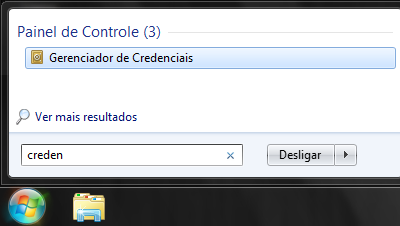
2. Em “Credenciais do Windows, você vai ver os serviços nos quais a sua senha está armazenada. Em print, clique na seta para baixo, conforme a imagem abaixo:
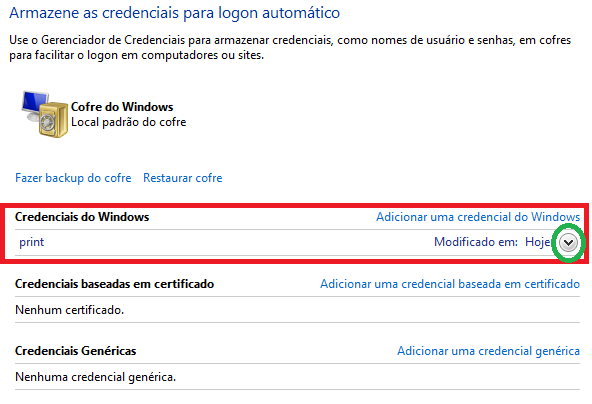
3. Serão exibidas informações referentes à sua conta, conforme a imagem abaixo. Clique na opção “Remover do Cofre” para excluir a senha anteriormente armazenada. Após, siga os passos conforme o item 2 (Configuração via Windows) acima.